idea上传本地项目到gitlab
发布时间:2024年01月19日
1. idea上传本地项目到gitlab
1. 配置idea里本地安装的git位置
即选择 Settings -> Version Control -> Git -> Path to Git executable
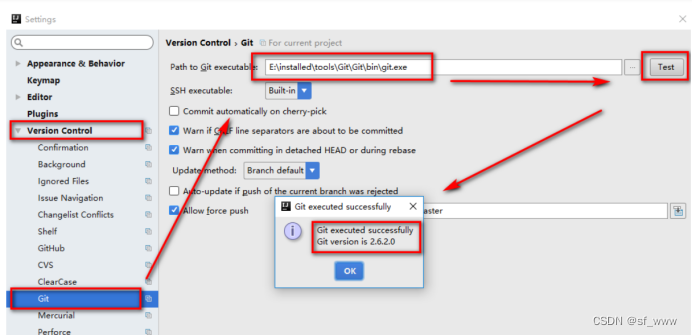
2. 在idea创建本地仓库
即选择 VCS -> Create Git Repository
然后选择目录,默认就是选择的当前项目,所以不用修改路径。

然后项目变红,选择要add的文件(Git -> Add),把要忽略的文件加到.gitignore(Git -> Add to .gitignore)。


add以后,文件就会变绿,然后就可以commit到本地仓库。即选择 Git -> Commit Directory

commit以后,就可以到远程的git库,创建一个空的仓库(注意不要选择initialize repository with a README)。



然后复制远程仓库地址,添加到push里,即选择 Git -> Push -> Define remote


即完成本地idea项目上传gitlab。
2. idea下载gitlab项目到本地
1. 获取gitlab项目地址?
即到gitlab项目上,点击 Clone,复制里面的 Clone with HTTP的值
2.?File -> New->Project from View Control.
3.?在弹窗中输入Git地址和本地保存路径
即完成拉取gitlab项目到idea本地。
3. idea项目解除git关联
File->Setting->Version Control,选中删除,再到项目目录里删除.git文件夹。
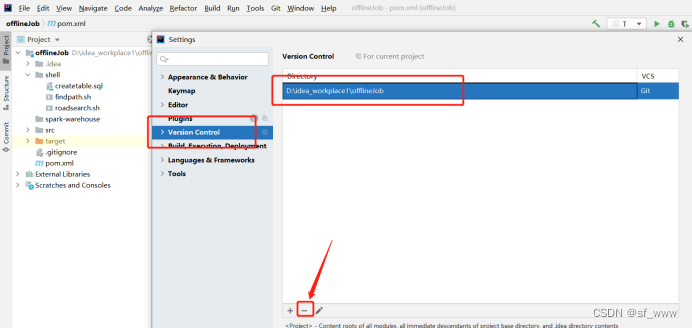
文章来源:https://blog.csdn.net/chanyue123/article/details/135696545
本文来自互联网用户投稿,该文观点仅代表作者本人,不代表本站立场。本站仅提供信息存储空间服务,不拥有所有权,不承担相关法律责任。 如若内容造成侵权/违法违规/事实不符,请联系我的编程经验分享网邮箱:chenni525@qq.com进行投诉反馈,一经查实,立即删除!
本文来自互联网用户投稿,该文观点仅代表作者本人,不代表本站立场。本站仅提供信息存储空间服务,不拥有所有权,不承担相关法律责任。 如若内容造成侵权/违法违规/事实不符,请联系我的编程经验分享网邮箱:chenni525@qq.com进行投诉反馈,一经查实,立即删除!
最新文章
- Python教程
- 深入理解 MySQL 中的 HAVING 关键字和聚合函数
- Qt之QChar编码(1)
- MyBatis入门基础篇
- 用Python脚本实现FFmpeg批量转换
- Jmeter 性能 —— 监控服务器!
- 网上电影购票系统(源码+开题报告)
- 分布式调用链对比(pinpoint、skywalking、jaeger、zipkin等)
- TypeScript学习记录
- [DAU-FI Net开源 | Dual Attention UNet+特征融合+Sobel和Canny等算子解决语义分割痛点]
- 华为---登录USG6000V防火墙---console、web、telnet、ssh方式登录
- Datablau:银行业数据治理与数据资产管理
- Linux-samba服务部署实验
- [python]用python实现对arxml文件的操作
- 应用在净水器中杀菌消毒的UVC静态杀菌模组